A YouTube nemcsak egy videó feltöltési platform, hanem olyan hely is, ahol a csatornád bemutatása és struktúrája döntő fontosságú lehet a siker szempontjából. Egy jól megtervezett csatorna szakasz segíthet abban, hogy nézőidnek világos képet adj a tartalmaidról. Ebben az útmutatóban megtudhatod, hogyan tudod hatékonyan testreszabni és optimalizálni a csatorna szakaszt a célközönséged számára.
Fontos megállapítások
- A csatorna szakasz az első oldal, amit a nézőid látnak, amikor meglátogatják a csatornádat.
- Különböző tartalmakat, mint feltöltéseket, lejátszási listákat és élő közvetítéseket, hozzáadhatsz.
- Lehetőséged van a szakaszok sorrendjét az igényeid szerint testre szabni.
Lépésről lépésre mutatjuk
Csatorna megnyitása
Az első lépéshez látogass el a YouTube-csatornádra. Ez az a kiindulási pont, ahol elvégezheted az összes további beállítást. Kattints a jobb felső sarokban található profilodra, majd válaszd ki a csatornádat.
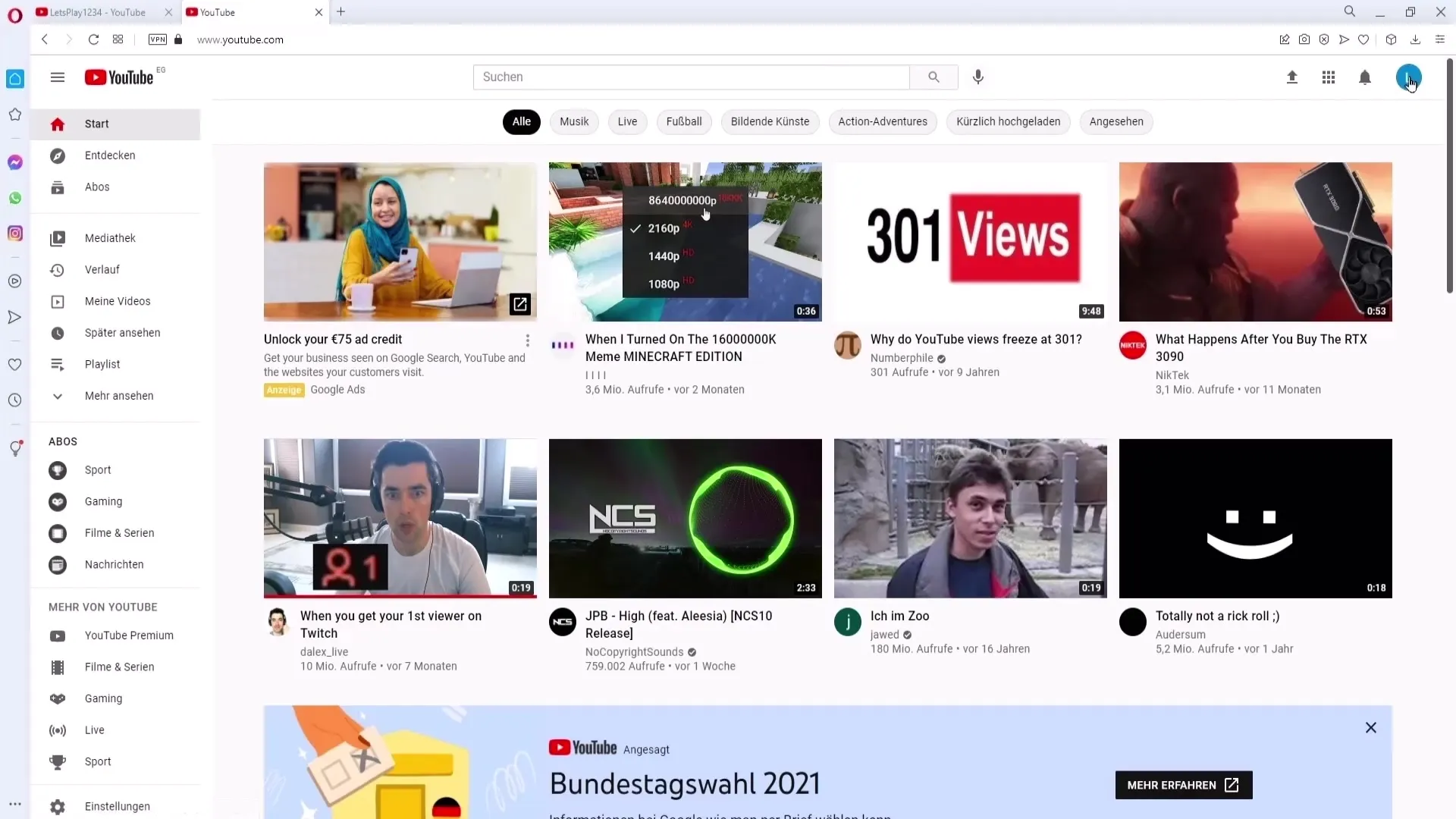
Csatorna testreszabása
Most a csatornád áttekintő oldalán vagy. Itt található a csatorna szakaszok területe. Ahhoz, hogy szerkeszteni tudd ezt, kattints a „Csatorna testreszabása” gombra. Ezzel megnyitod a testreszabás oldalát, ahol elvégezheted az összes szükséges módosítást.
Csatorna szakasz hozzáadása
A testreszabás oldalon találod a „Csatorna szakasz hozzáadása” lehetőséget. Kattints rá, hogy megjelenítsd azokat a különböző tartalomtípusokat, amiket a csatorna szakaszodba beilleszthetsz.
Feltöltések
Az egyik első szakasz, amit hozzáadhatsz, az a Feltöltések rész. Ha már vannak videóid, automatikusan megjelenik az új feltöltéseid listája. Ez a funkció lehetővé teszi nézőid számára, hogy gyorsan hozzáférjenek legújabb videóidhoz.
Népszerű feltöltések
A következő érdekes szakaszok a népszerű feltöltések. Itt láthatod azokat a videókat, amelyek a legtöbb megtekintést kapták. Ez nagyszerű lehetőség arra, hogy bemutasd nézőidnek legjobb tartalmaidat.
Rövid videók (Shorts)
Továbbá hozzáadhatsz egy részt a rövid videókhoz, azaz a "Shorts"-okhoz. Ezek a 9:16-os formátumú rövid klippek különösen népszerűek és segíthetik a nézők elkötelezettségét.
Élő közvetítések kezelése
Ha élő közvetítéseket tartasz, számos lehetőséged van. Hozzáadhatsz jelenlegi, már megtartott vagy közelgő élő közvetítéseket. Ez segít nézőidnek mindig tájékozottnak maradni és nem lemaradni az élő közvetítésekről.
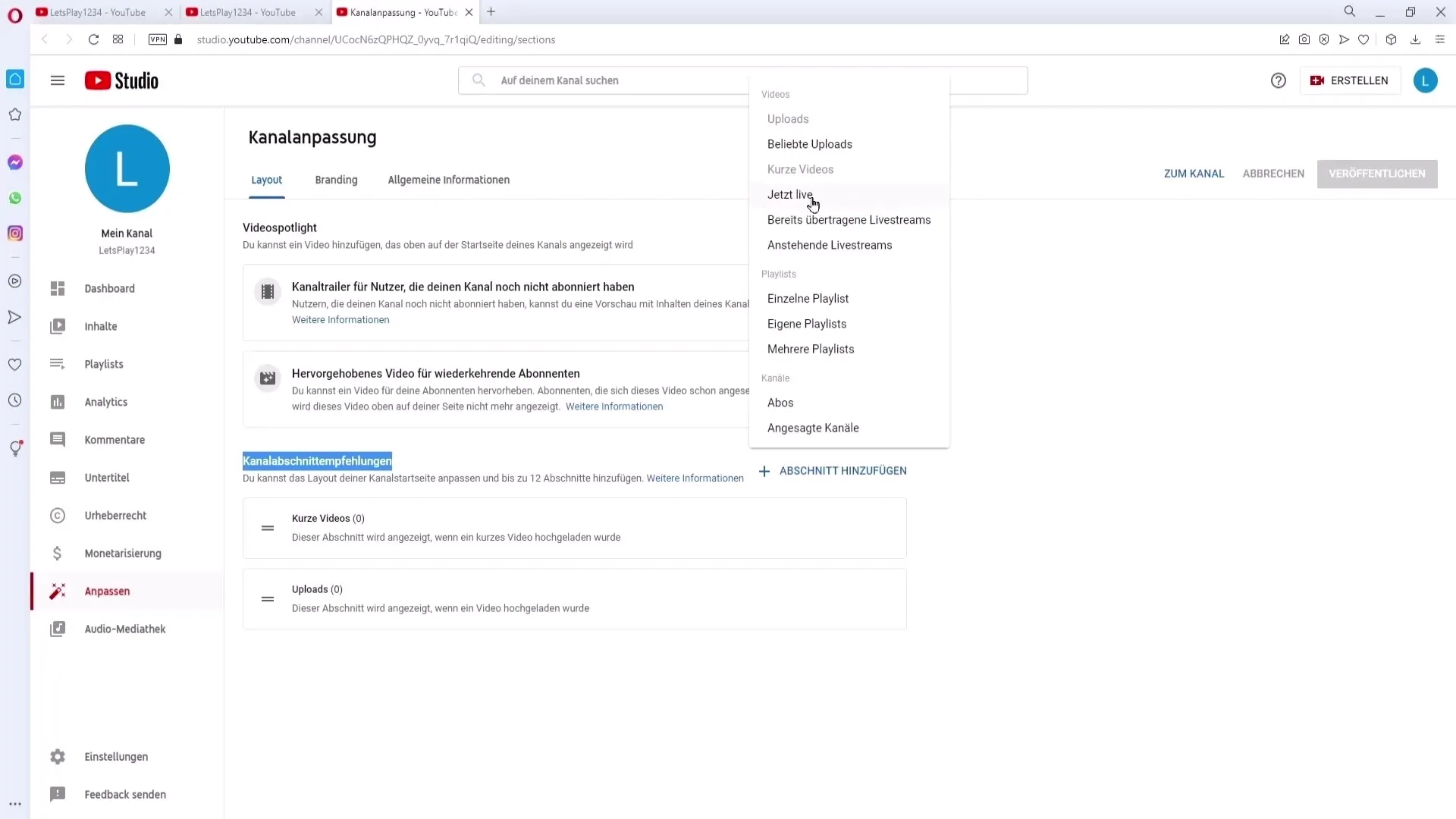
Lejátszási listák hozzáadása
Egy másik hasznos szakasz a lejátszási listák megjelenítése. Itt különböző lejátszási listákat választhatsz és így rendezett hozzáférést biztosíthatsz a tartalmaidhoz a nézőid számára.
Csatornák és előfizetések
Megjelenítheted a csatornákat és előfizetéseket is, amelyeket ajánlottál a csatornáddal. Ez támogatja a közösségi érzést és segíthet nézőidnek további érdekes tartalmak felfedezésében.
Szakaszok kezelése
A kívánt szakaszok hozzáadása után tetszés szerint rendezheted ezeket. Tartsd lenyomva a bal egérgombot és húzd fel vagy le a szakaszokat a sorrend megváltoztatásához. Egyes szakaszokat törölhetsz is, ha a szakaszon belül kiválasztod a három pontot és kiválasztod a „Szakasz törlése” opciót.
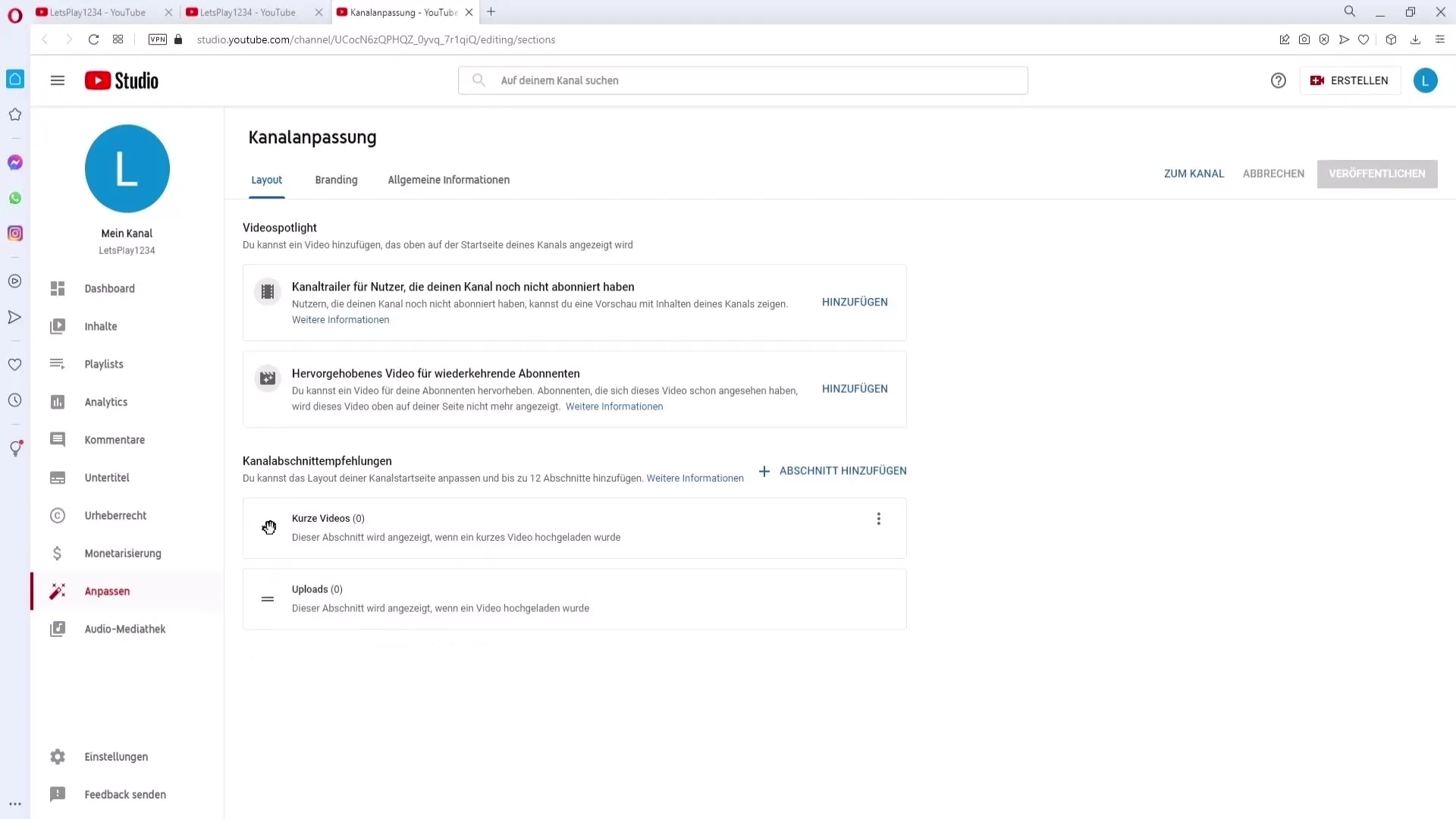
Változtatások közzététele
Ha elégedett vagy az egyéni beállításokkal, kattints a jobb felső sarokban található „Közzététel” gombra. Ez menti az összes változtatást, és a csatorna szakaszod ezután látható lesz a nézőid számára.
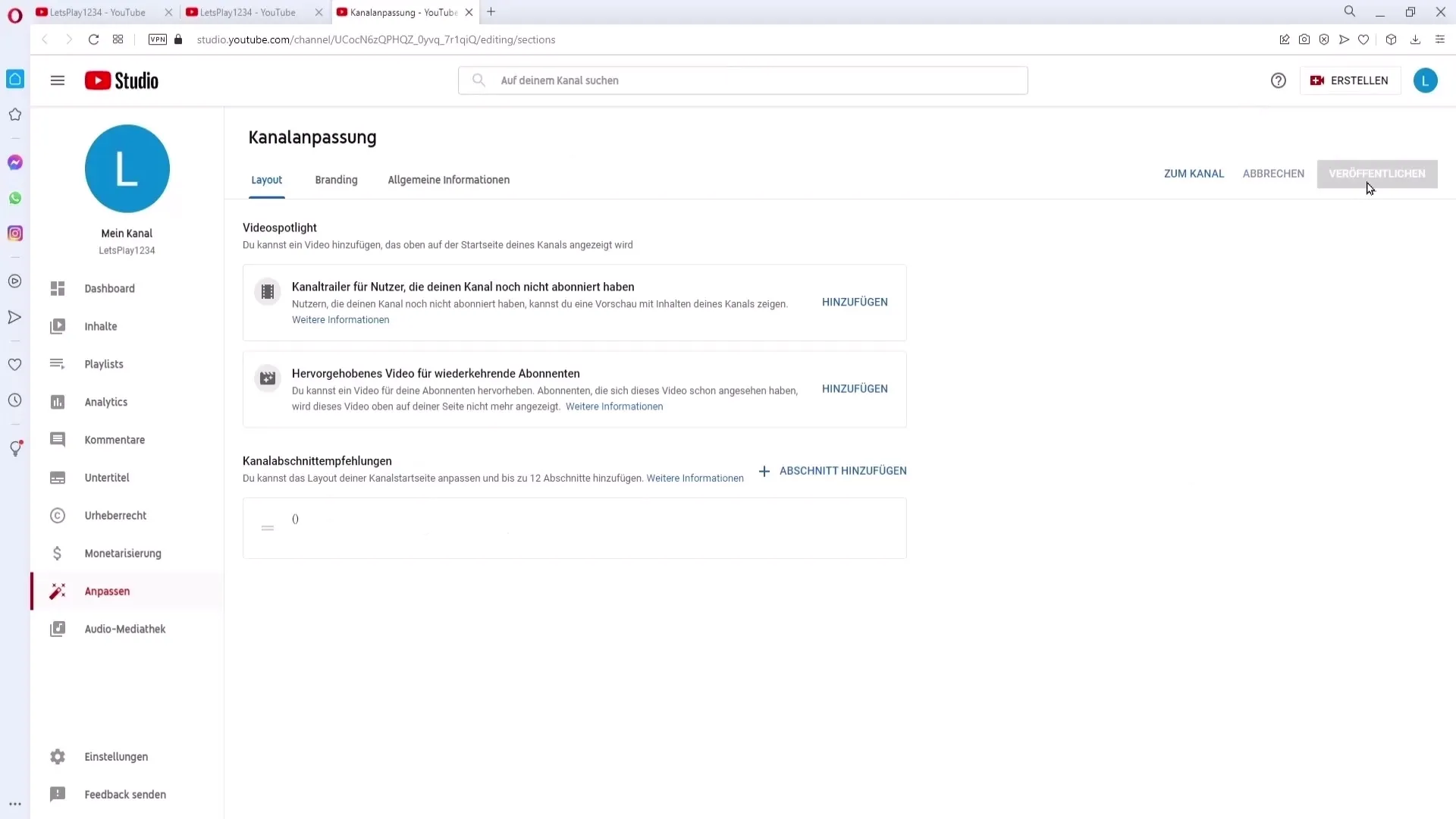
Csatorna ellenőrzése
Annak érdekében, hogy mindennek működik, térj vissza a csatornádra. A hozzáadott szakaszok most már megjelennek a sorrendben, amelyet beállítottál.
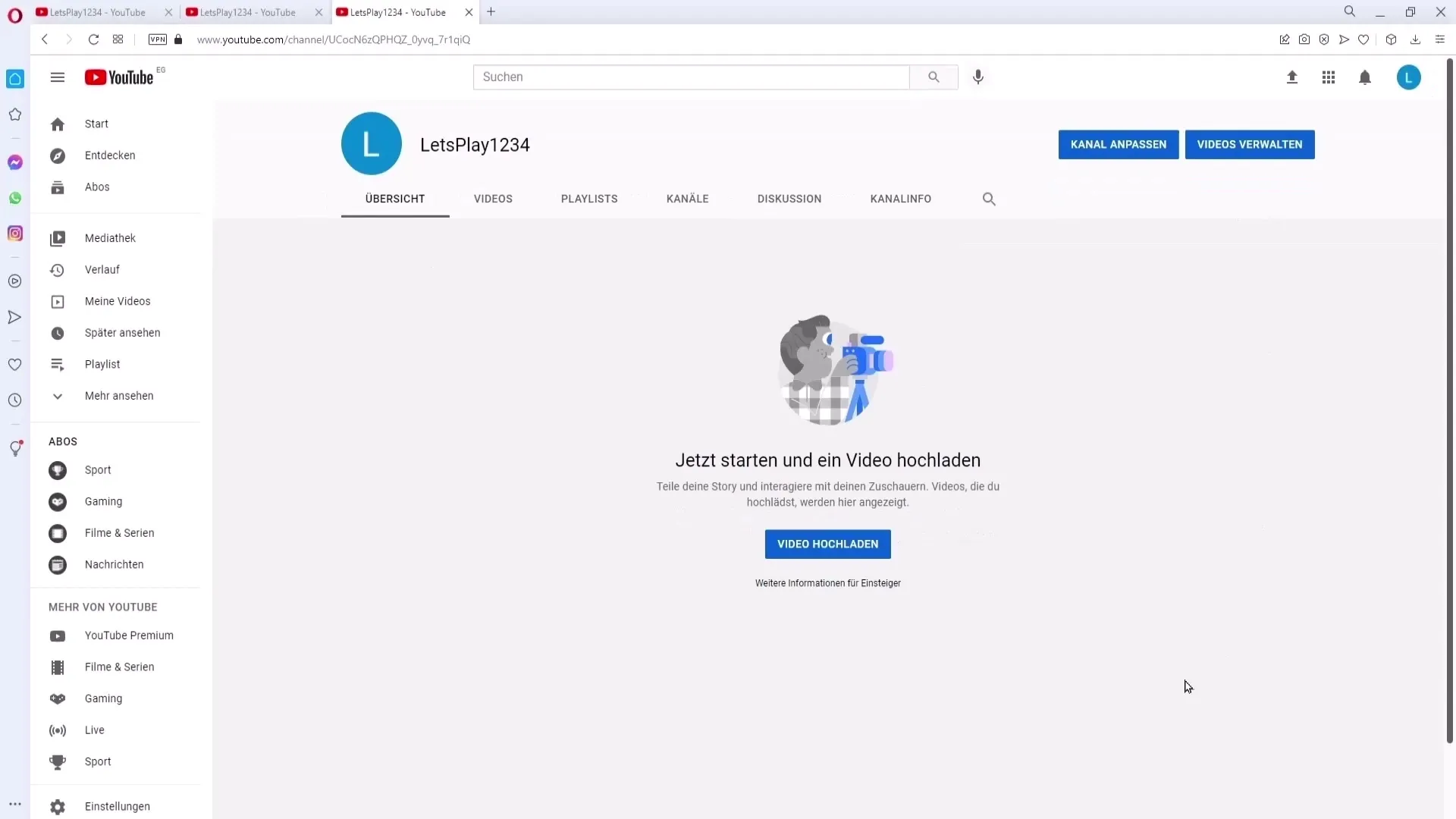
Összefoglalás
A csatorna szakaszának testreszabása fontos lépés annak érdekében, hogy YouTube-csatornád professzionális és meghívó megjelenést kapjon. A különböző tartalmak stratégikus elhelyezésével gyorsan megtalálhatóvá teszed a szükséges információkat a nézők számára.
Gyakran Ismételt Kérdések
Mi az a szakasz a csatornán?A csatorna szakasza a YouTube kezdőlapján található terület, ahol különböző tartalmak, mint például feltöltések, lejátszási listák és élő közvetítések jelennek meg.
Hogyan adhatok hozzá új szakaszt?Kattints a csatornád testreszabása oldalra, majd válaszd az „Új szakasz hozzáadása” opciót. Válaszd ki a kívánt szakaszt.
Mozgathatom a szakaszokat?Igen, a szakaszokat egyszerűen áthelyezheted a kívánt pozícióba egyszerű húzás és elengedés módszerrel.
Hány szakaszt adhatok hozzá?A csatornádhoz legfeljebb 12 szakaszt adhatsz hozzá.
Mi történik a „Közzététel” gomb megnyomása után?A „Közzététel” gombra kattintva minden változás mentésre kerül és látható lesz a nézők számára.


